최근에 아이패드 미니를 구입했습니다. 저는 새로운 Mac Book Air를 사용하여 동기화하고 있습니다. 모든 것이 괜찮지만 ipad2를 디스크 모드로 설정할 수 없는 것 같습니다. 어떤 도움이라도 주시면 감사하겠습니다.
음, iOS 장치는 Windows 에서 휴대용 드라이브로만 표시됩니다. Windows 사용하여 iPad, iPhone 또는 iPod을 연결하면 드라이브로 표시되고 사진과 비디오를 가져올지 아니면 장치를 열어 파일을 볼지 묻습니다. 사진과 비디오를 컴퓨터로 드래그할 수 있기 때문에 작업이 쉬워집니다. 그러나 iOS 장치는 OS X를 사용하여 직접 파일을 끌어다 놓을 수 없는 OS X와 동일한 방식으로 작동하지 않습니다. 그런 다음 파일을 전송할 수 있도록 Mac OS X의 iPad, iPhone 및 iPod에서 디스크 사용을 활성화하는 방법 Mac 컴퓨터와 iOS 장치 사이를 이동하거나 Mac 에서 iOS 장치의 파일을 쉽게 관리하시겠습니까? 이 페이지에서는 이를 쉽게 달성하는 방법을 알려드립니다!
유일한 방법은 강력하면서도 무료인 iPhone, iPad 및 iPod 파일 관리자인 Coolmuster Free iPad iPhone iPod 디스크 모드( Mac 용)와 같은 타사 소프트웨어를 사용하는 것입니다. Apple 장치에서 Mac 컴퓨터로 파일을 가져오거나 Mac 에서 장치로 반대로 가져올 수 있습니다. iDevice 디스크 모드에서 번거로움 없이 새 파일/폴더를 생성하고, 쓸모 없는 파일/폴더를 삭제하고, 기존 파일/폴더의 이름을 바꿀 수도 있습니다. 게다가 탈옥 여부에 관계없이 모든 iDevice에서 작동합니다. Windows 컴퓨터를 사용하는 경우 소프트웨어에는 Windows 11/10/8/7 등과 호환되는 Windows 버전도 함께 제공됩니다.
iPhone 14/13/12/11/X/8 Plus/8/7/6, iPad Pro/Air/4/mini/2, iPod touch 8/7/6/을 포함한 모든 기존 iOS 장치는 이 프리웨어로 지원됩니다. 5/4/3/2. 다음으로 이 프로그램을 사용하여 iOS 장치를 Mac OS X에서 디스크 모드로 전환하는 방법을 보여 드리겠습니다. Mac 과 Windows 플랫폼에서의 작업은 거의 동일하므로 Windows 사용자도 이 튜토리얼을 참조할 수 있습니다.
놓칠 수 없는 것:
1단계. iDevice를 Mac 에 연결하기
Mac 에 디스크 모드 프리웨어를 무료로 다운로드하여 설치하고 실행한 후 Apple에서 제공한 USB 케이블을 통해 iDevice를 Mac OS X에 연결하세요. 연결이 성공하면 iDevice의 모든 파일과 폴더가 기본 인터페이스에 표시되고 다양한 카탈로그에 명확하게 정렬됩니다.
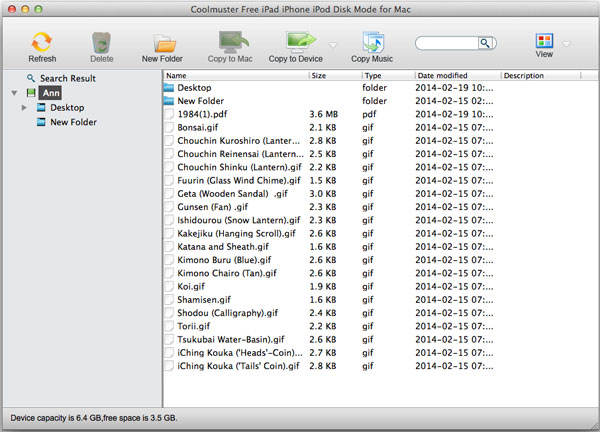
2단계. iPad/iPhone/iPod 디스크 모드에서 파일 관리
Mac 프리웨어는 목록 보기와 아이콘 보기라는 두 가지 보기 옵션을 제공합니다. 대상 파일을 쉽고 빠르게 찾기 위해 두 가지 보기 모드를 전환할 수 있습니다. 활성화된 모든 옵션은 iPad iPhone 및 iPod에 파일과 폴더를 추가/삭제/이름 바꾸기할 수 있는 상단 메뉴에 표시되며 비디오, 음악, 사진, 문서 등과 같은 파일을 전송할 수도 있습니다. 컴퓨터와 iDevice 사이를 쉽게 연결하세요.
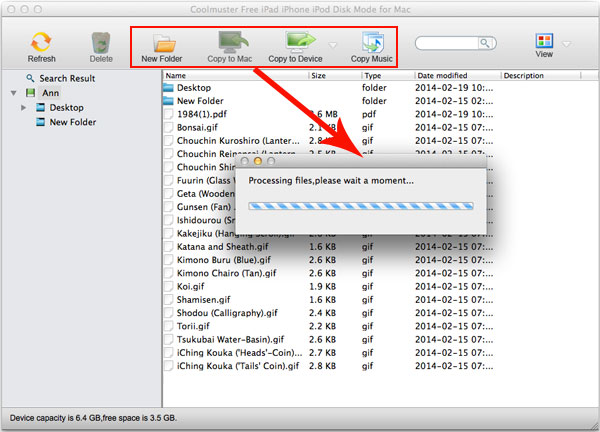
3단계. iPad/iPhone/iPod 꺼내기
필요한 모든 작업을 마친 후에는 Mac 에서 iOS 장치를 연결 해제할 수 있습니다.
Coolmuster 무료 iPad iPhone Mac 용 iPod 디스크 모드는 시스템 트레이에서 실행되는 100% 무료이며 절대적으로 안전한 도구이며 컴퓨터를 복잡하게 만들거나 속도를 늦추지 않습니다. iOS 장치를 디스크 모드로 전환하여 드라이브로 사용하고 싶으십니까? 그런 다음 아래 다운로드 버튼을 클릭하여 지금 바로 무료 도구를 사용해 보세요!